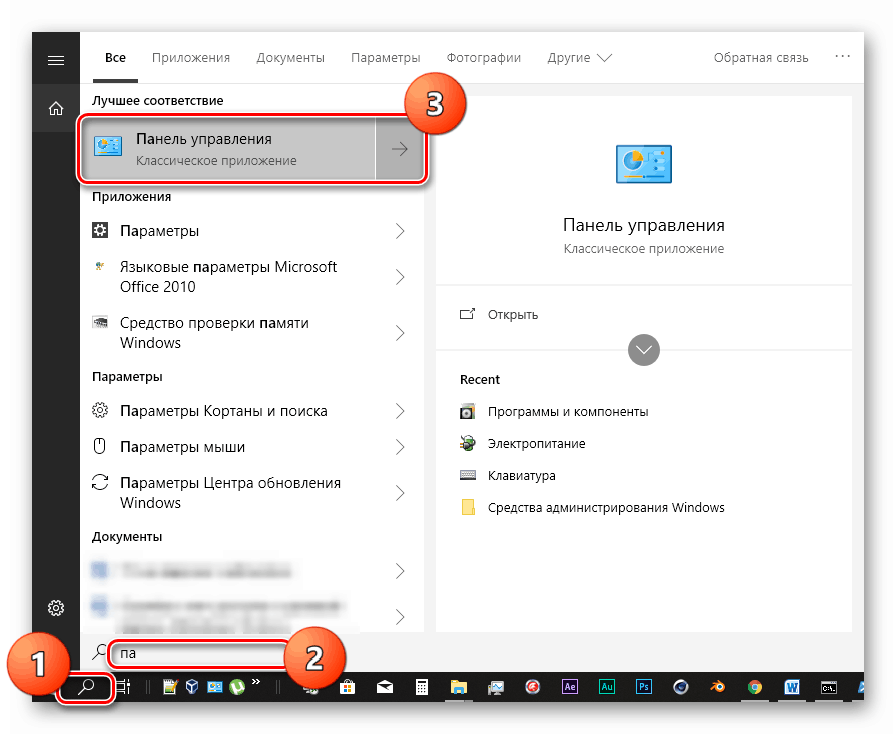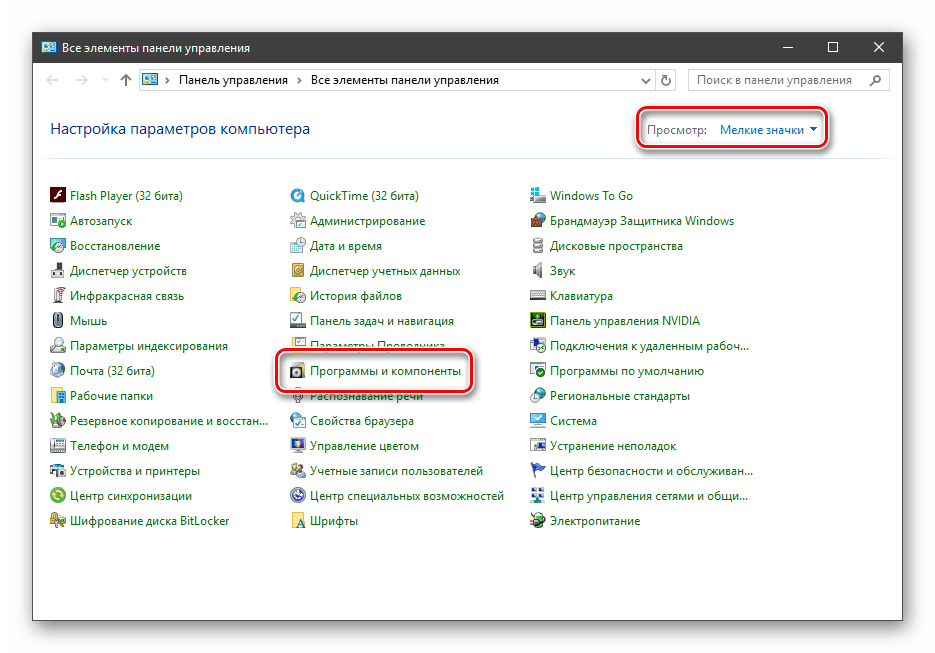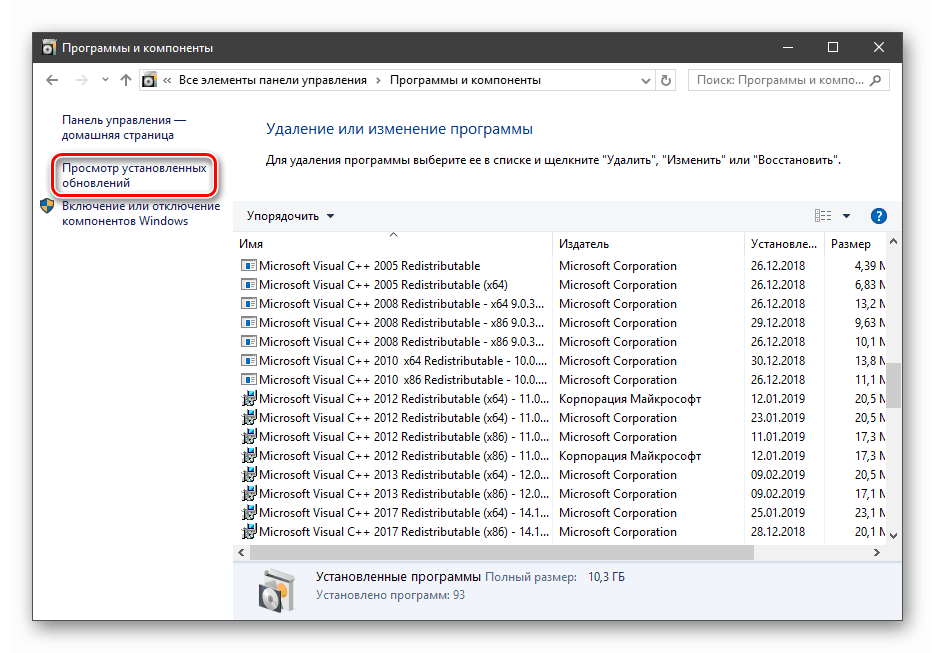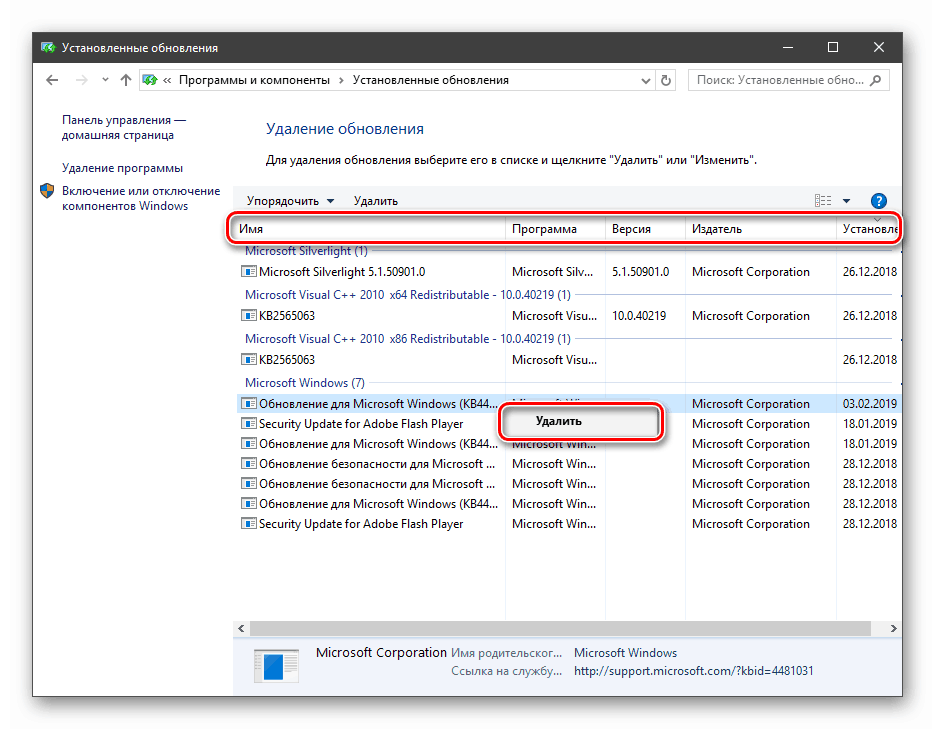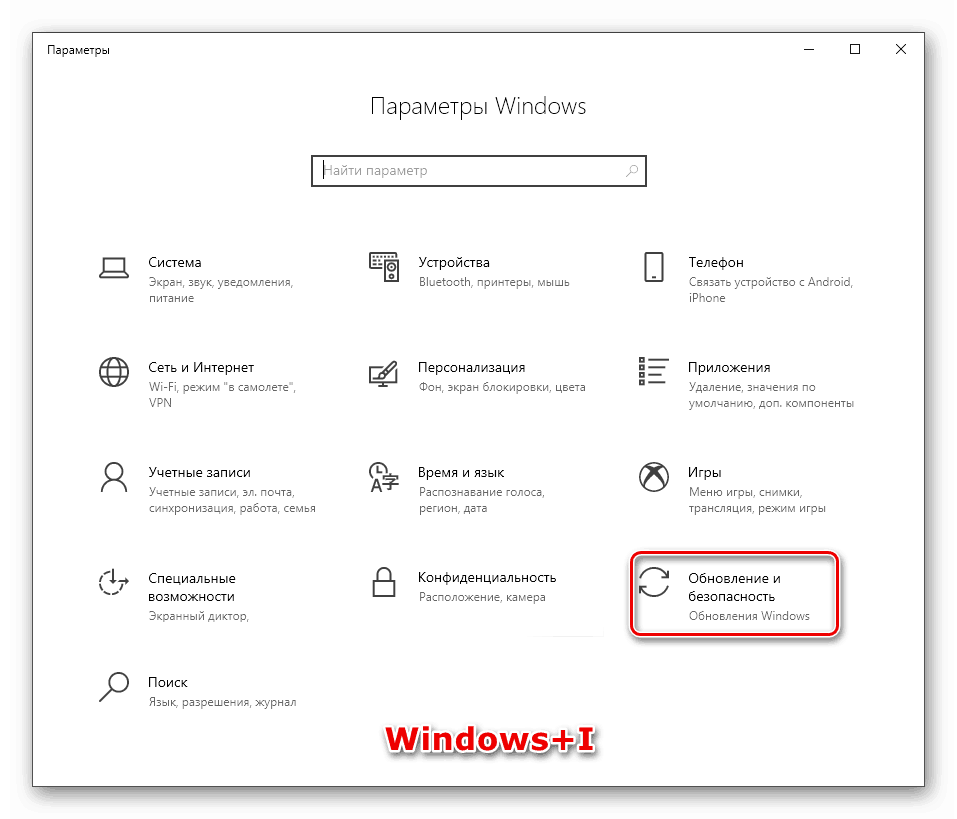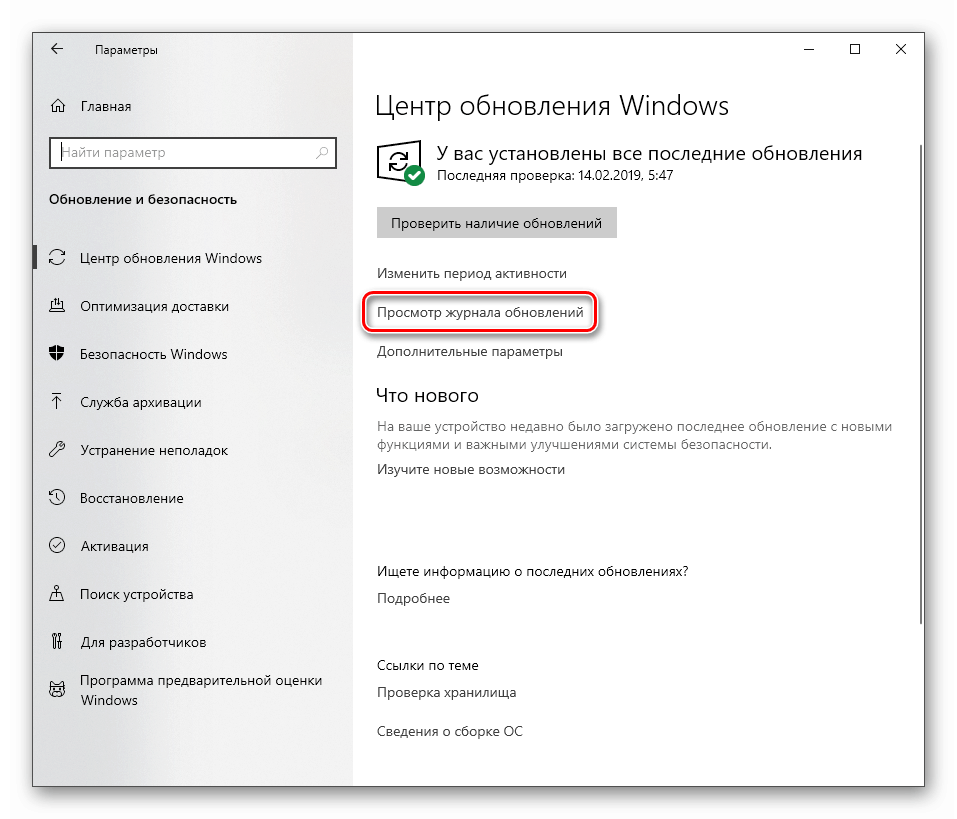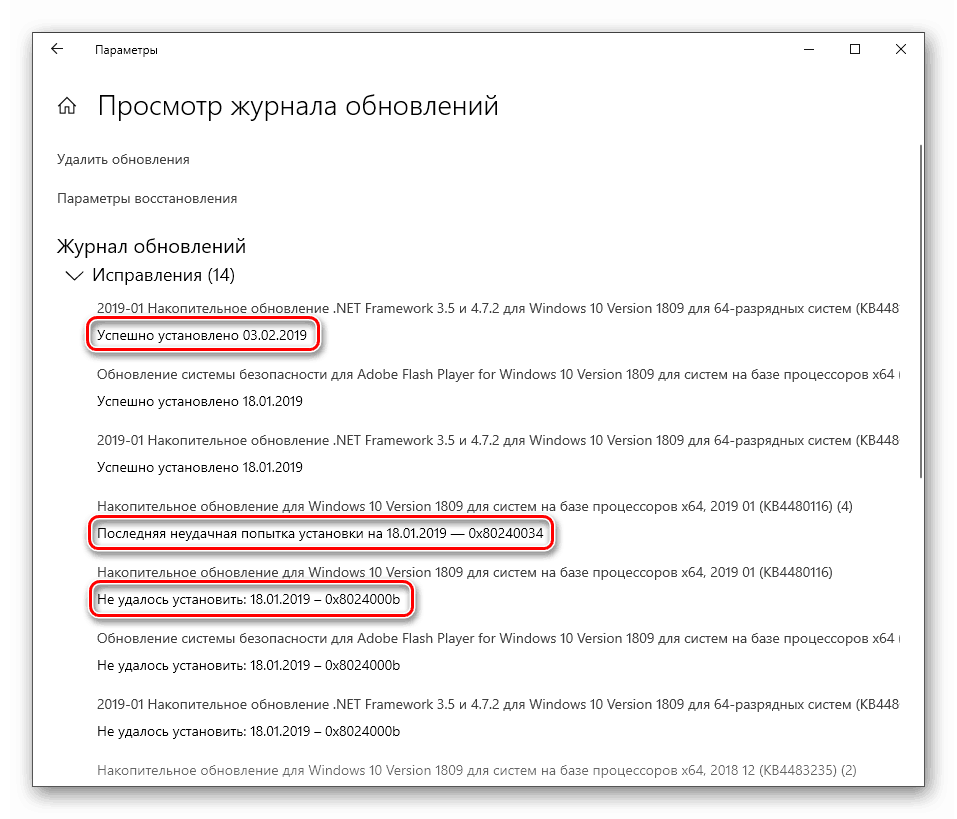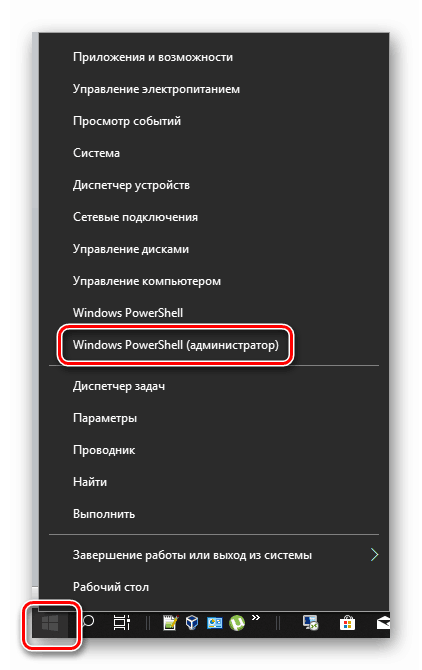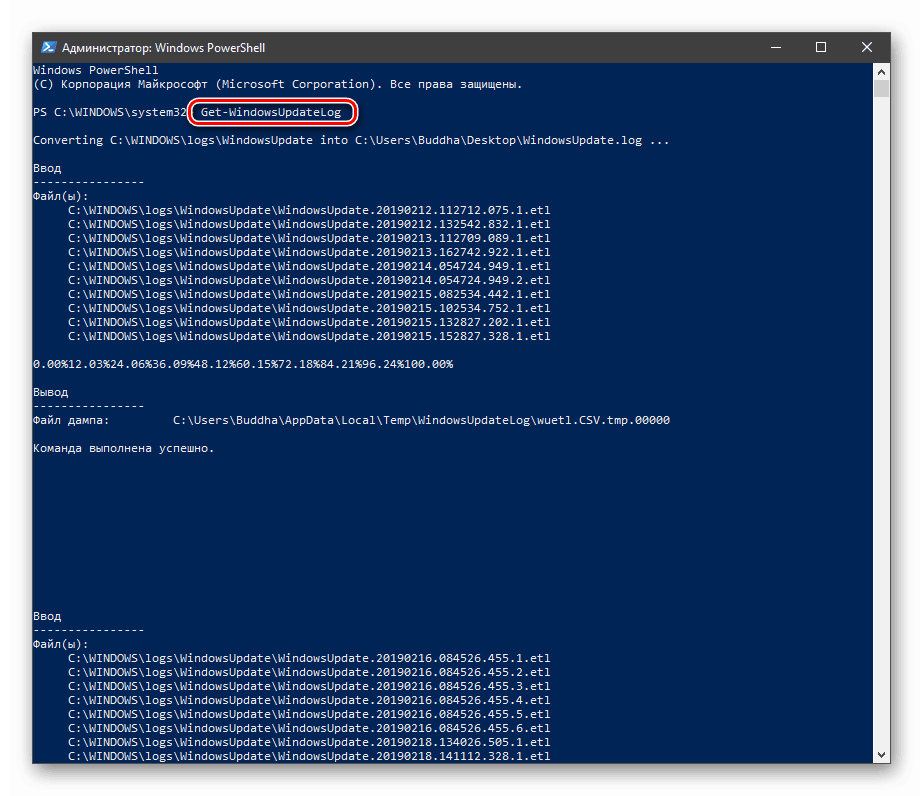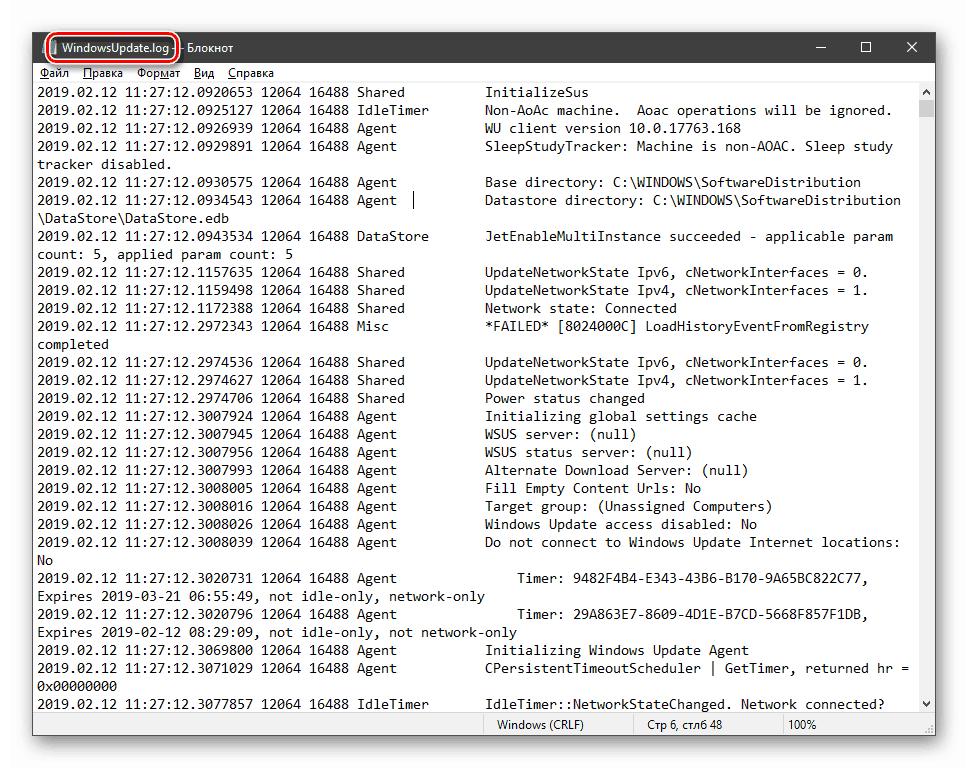Приказ информација о ажурирањима у оперативном систему Виндовс 10
Виндовс оперативни систем редовно проверава, преузима и инсталира исправке за своје компоненте и апликације. У овом чланку ћемо сазнати како да добијемо информације о процедури ажурирања и инсталираним пакетима.
Садржај
Прегледајте ажурирања за Виндовс
Постоје разлике између листа инсталираних ажурирања и самог часописа. У првом случају добијамо информације о пакетима и њиховој намени (уз могућност брисања), ау другом случају сам дневник, који приказује извршене операције и њихов статус. Размотрите обе опције.
Опција 1: Листе ажурирања
Постоји неколико начина да добијете листу исправки инсталираних на рачунару. Најједноставнији од њих је класични "Цонтрол Панел" .
- Отворите претрагу система кликом на икону повећала на „Таскбару“ . У пољу почињемо да улазимо у "Цонтрол Панел" и кликнемо на ставку која се појављује у издању.
![Прелазак на класични контролни панел из система за претрагу у Виндовс 10]()
- Укључите приказ „Смалл Ицонс“ и идите на аплет „Програми и функције“ .
![Прелазак на Апплет програме и функције у Виндовс 10 контролној табли]()
- Затим идите на инсталиране исправке.
![Идите на одељак са инсталираним исправкама у класичној Виндовс 10 контролној табли]()
- У следећем прозору видећемо листу свих пакета доступних у систему. Ево имена са кодовима, верзијама, ако их има, циљним апликацијама и датумима инсталације. Ажурирање можете обрисати кликом на њега помоћу РМБ и одабиром одговарајуће (појединачне) ставке у менију.
![Прегледајте и уклоните сервисне пакете у класичној Виндовс 10 контролној табли]()
Погледајте и: Како да уклоните исправке у оперативном систему Виндовс 10
Следећи алат је “Командна линија” , покренута као администратор.
Више детаља: Како покренути командну линију у оперативном систему Виндовс 10
Прва команда приказује листу ажурирања са назнаком њихове сврхе (нормално или за безбедност), идентификатора (КБКСКСКСКСКСКСКС), корисника у чије име је инсталација направљена, као и датума.
wmic qfe list brief /format:table
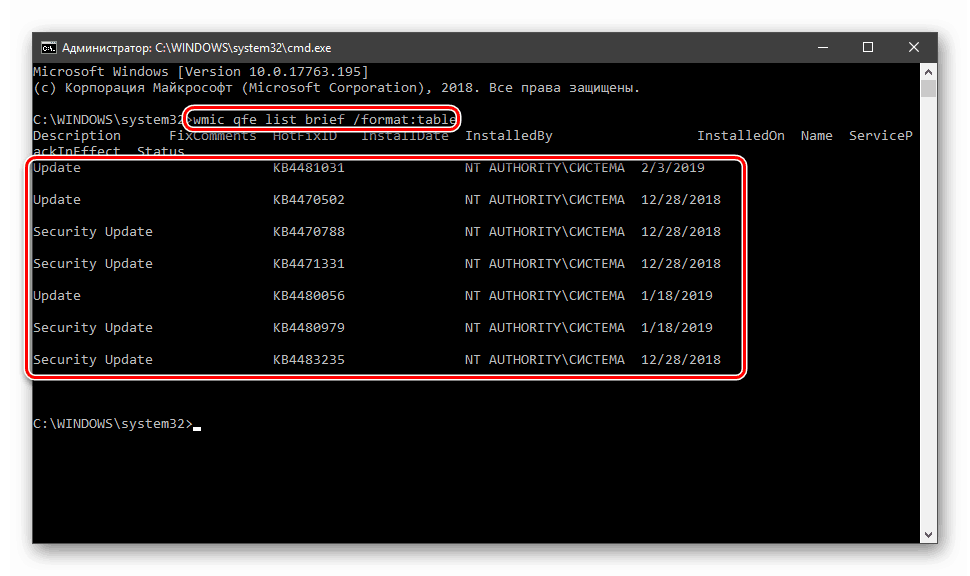
Ако не користите параметре „кратак“ и „/ формат: табела“ , онда, између осталог, можете видети адресу странице са описом пакета на Мицрософт веб сајту.
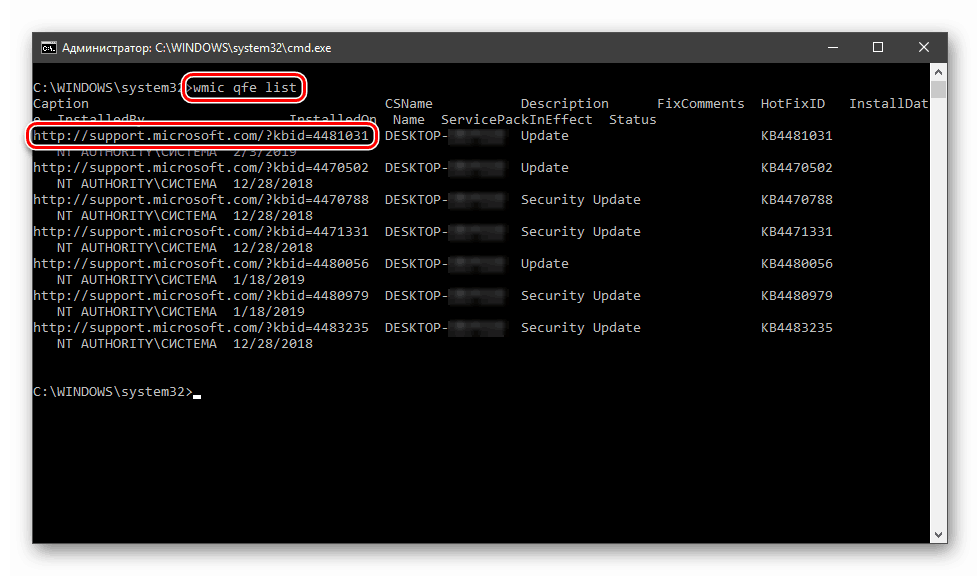
Други тим који вам омогућава да добијете информације о ажурирањима
systeminfo
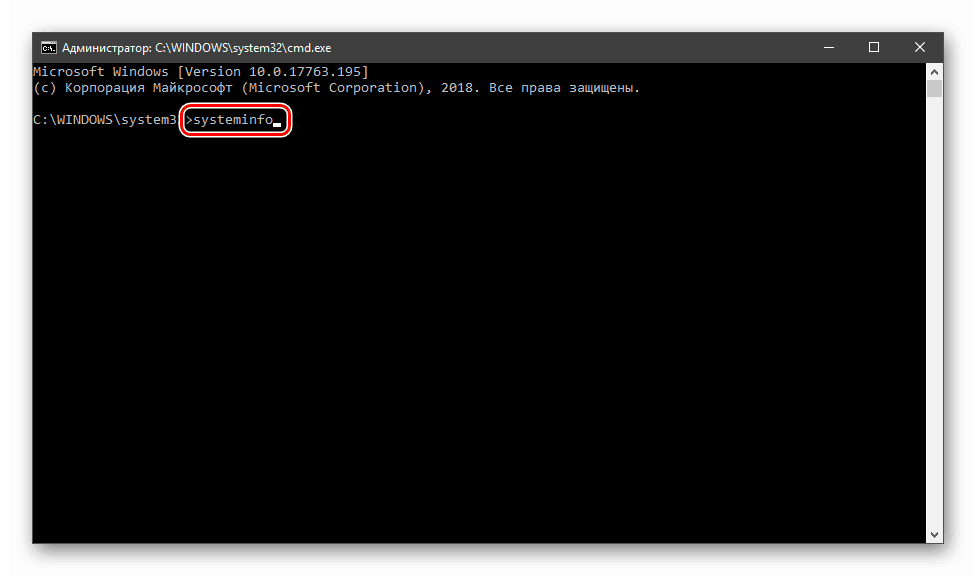
Тражени је у одељку "Поправци" .
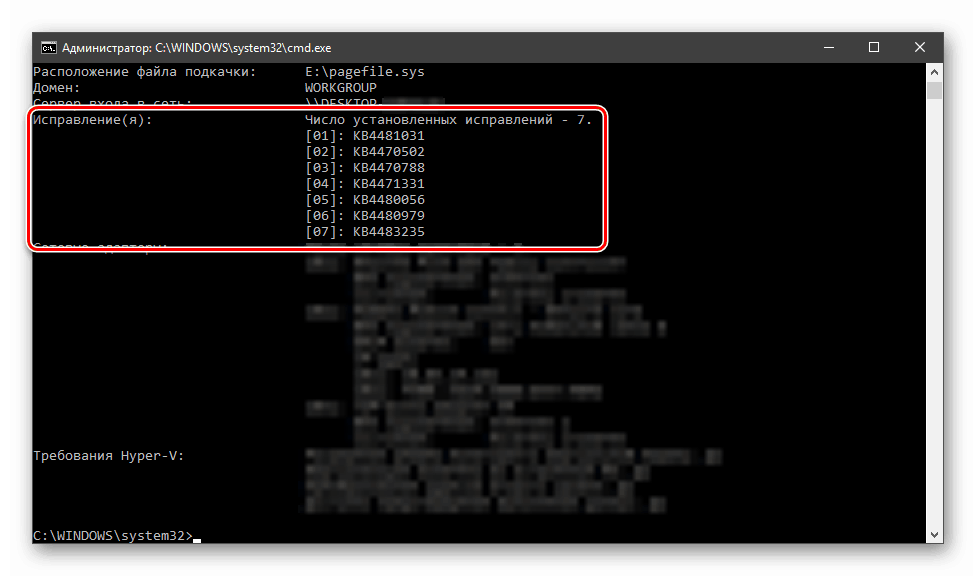
Опција 2: Ажурирање дневника
Дневници се разликују од пописа по томе што садрже и податке о свим покушајима да се изврши ажурирање и њихов успјех. У компримираном облику, такве информације се похрањују директно у Виндовс 10 дневник ажурирања.
- Притиском на комбинацију тастера Виндовс + И отварамо "Опције" , а затим идемо у одељак за ажурирање и безбедност.
![Идите на одељак за ажурирања и безбедност у поставкама оперативног система Виндовс 10]()
- Кликните на линк који води до часописа.
![Пребаците се на приказ дневника ажурирања у оперативном систему Виндовс 10]()
- Овде ћемо видети све већ инсталиране пакете, као и неуспешне покушаје извођења операције.
![Прикажите статус операција ажурирања у Виндовс 10 дневнику]()
Више информација можете добити користећи “ПоверСхелл” . Ова техника се углавном користи за “хватање” грешака приликом ажурирања.
- Покрећемо "ПоверСхелл" у име администратора. Да бисте то урадили, кликните на РМБ на дугмету "Старт" и изаберите жељену ставку у контекстном менију или, ако је нема, користите претрагу.
![Покретање ПоверСхелл-а као администратора у оперативном систему Виндовс 10]()
- У отвореном прозору извршавамо команду
Get-WindowsUpdateLog![Покретање наредбе за преузимање дневника ажурирања у ПоверСхелл на Виндовс 10]()
Он претвара датотеке дневника у текстуални формат тако што креира датотеку на радној површини под називом ВиндовсУпдате.лог , која се може отворити у обичном нотепаду.
![Текстуални документ у дневнику ажурирања у оперативном систему Виндовс 10]()
Једноставном смртнику ће бити прилично тешко да прочита овај фајл, али Мицрософтов сајт има чланак који даје идеју о томе шта садрже линије документа.
Идите на Мицрософт Веб локацију
За кућне рачунаре, ове информације се могу користити за идентификацију грешака у свим фазама операције.
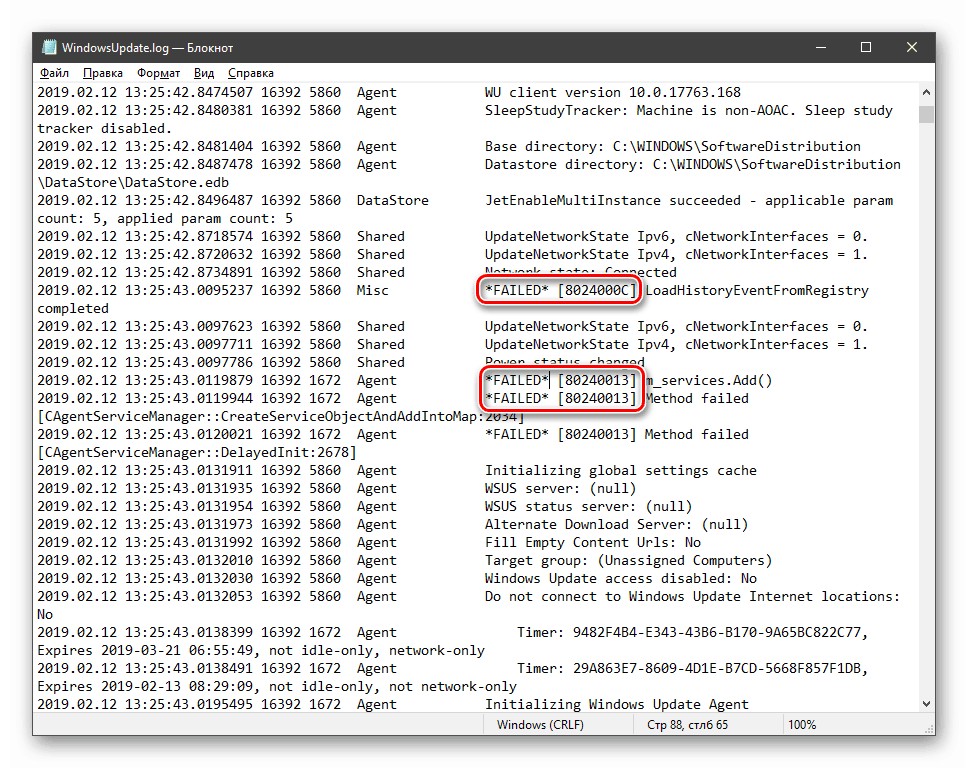
Закључак
Као што можете видјети, дневник ажурирања за Виндовс 10 можете погледати на неколико начина. Систем нам даје довољно алата за добијање информација. Класична „Контролна табла“ и одељак „Параметри“ погодно се користе на кућном рачунару, а „Командна линија“ и „ПоверСхелл“ могу се користити за администрирање машина у локалној мрежи.